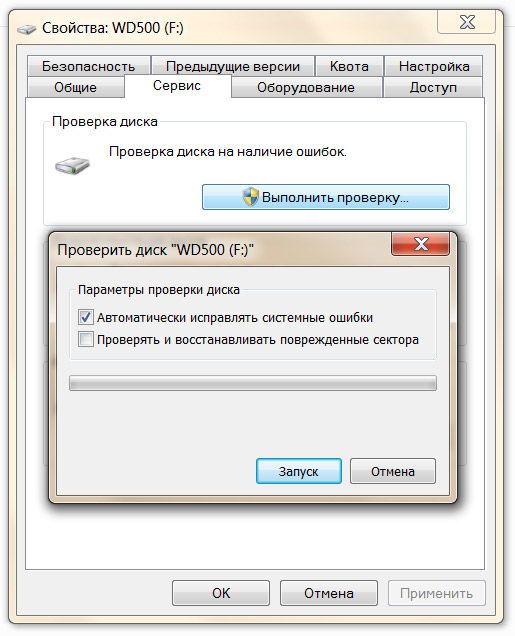Вінчестер є вельми довговічною складової комп’ютера, але за ним необхідно стежити, як і за іншими компонентами. Для перевірки стану пристрою можна експлуатувати як системні інструменти ОС, так і сторонні утиліти. Розглянемо детальніше, як перевірити жорсткий диск.

Користувачі для діагностики вибирають сторонні програми
програми
Дуже часто утиліти для діагностики продаються разом з самим вінчестером. Якщо диска з програмою не виявилося в коробці з приладом, у вас є можливість завантажити їх з сайту розробника. Виділяють кілька популярних інструментів для перевірки:
- SeaTools від Seagate;
- Data Lifeguard Tools (WD);
- Drive Fitness Test (Hitachi):
- Shdiag (Samsung).
Крім цього, великою популярністю користуються засоби MHDD, Victoria.
SeaTools
Перевірка жорсткого диска на помилки за допомогою зазначеного комплексу дає можливість виправити непрацюючі сектора, знайти небезпечні уразливості в роботі приладу. Девелопер надає утиліту безкоштовно, отримати її можна на сайті. Збірка для DOS являє собою образ, за допомогою якого можна створити завантажувальний диск. Крім того, Seagate пропонує програму в зручному інтерфейсі Windows. Фахівці радять варіант №1, за допомогою якого можна домогтися більш ефективного результату.
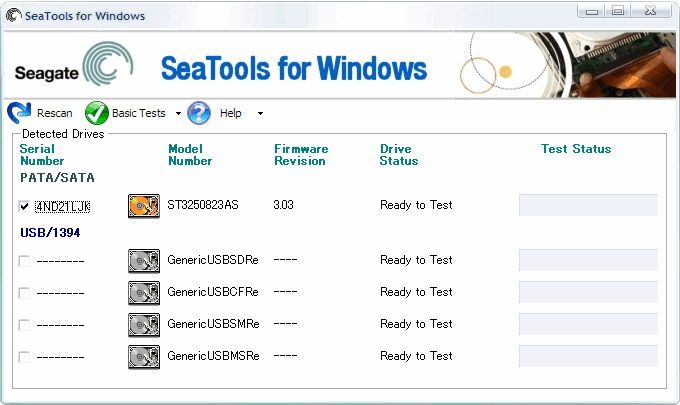
Після запуску у вікні утиліти з’являється список встановлених вінчестерів. Вибравши необхідний прилад, можна провести відновлення секторів, отримати дані SMART, а також виконати ряд тестів. Знайдеться все це в пункті «Базові тести». Зручний інтерфейс і російськомовне меню дозволять розібратися з настройками навіть початківцю користувачеві.
Victoria
Додаток розроблений для глибокого тестування накопичувачів. Несправні сектора, перевірка на помилки, мітка бед-блоків і маса інших опцій в комплекті, який легко отримати, скачавши безкоштовно з всесвітньої павутини. Діагностика жорсткого диска за допомогою Victoria є вельми знаменитим способом перевірки сьогодні.
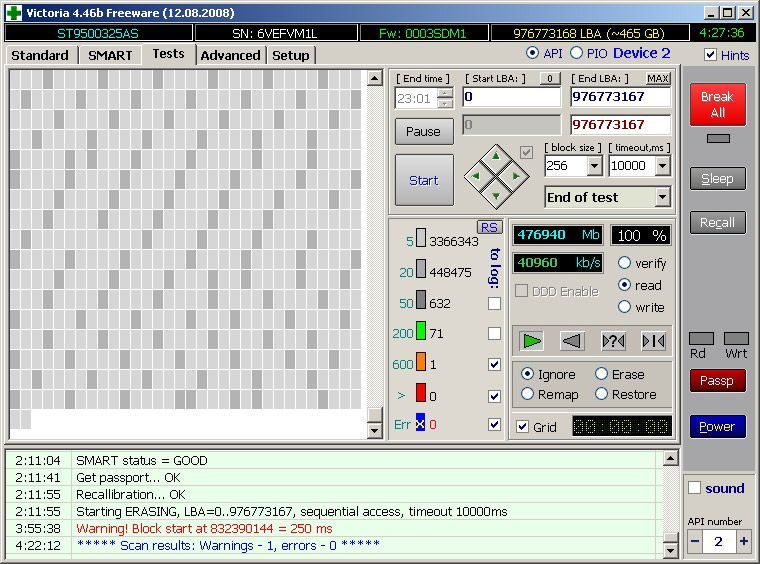
Основним компонентом програми є вкладка Tests. Тут величезна кількість налаштувань, і пересічному користувачеві необхідно буде витратити на вивчення особливостей і можливостей час. Спочатку слід вибрати розділ і клікнути на тестування. Щоб в процесі перевірки дефектні сектора були відзначені як непрацюючі, можна виставити прапор навпроти поля Remap.
Data Lifeguard
Компанія WD пропонує ефективний інструмент для перевірки дисків власного виробництва. Цікаво, що для інших накопичувачів програма Data Lifeguard буде абсолютно неефективна, тому перед використанням будь-якої програми настійно рекомендуємо дізнатися спершу назву моделі свого вінчестера. Утиліта доступна як образ ISO або версія для ОС. Скориставшись виробом, диск можна очистити на 100%, перевірити сектора, переглянути дані і подивитися, як пройшла діагностика жорсткого диска.
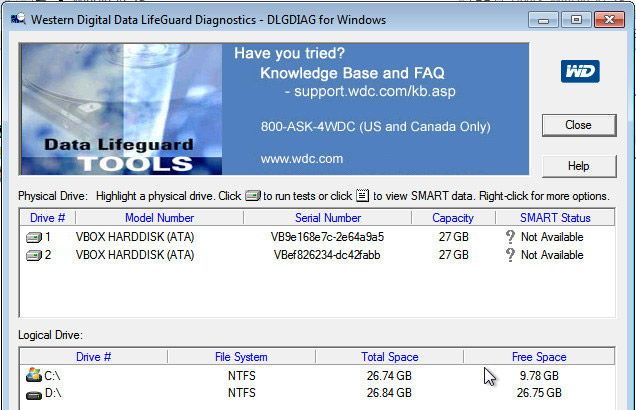
MHDD
Засіб допомагає з різних сторін оцінити роботу накопичувача і виправити на ньому помилки. Завантажити на ПК MHDD можна з глобальної мережі. З основних можливостей виділяють наступні:
- доступ до USB приладів;
- оцінка механічної складової;
- низькорівневе форматування;
- робота з SCSI, SATA, IDE;
- різні типи тестів;
- ремонт секторів і багато іншого.
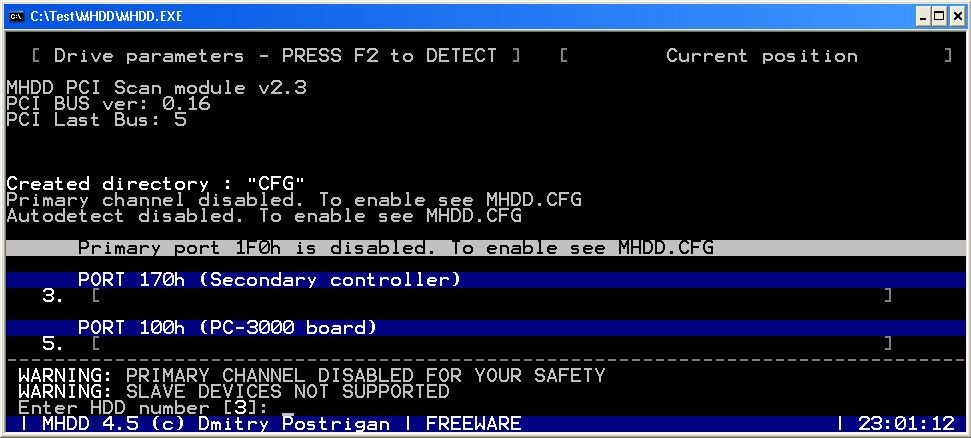
HDD Scan
Відмінний інструмент для перевірки роботи накопичувача. Якщо вам цікаво, як перевірити жорсткий диск, скачайте з ресурсу глобальної мережі компоновщика програму і встановіть на ПК. Виріб має кілька простих кнопок; зручний, доброзичливий інтерфейс; робота з ним праці точно не складе. Тести, отримання даних SMART, перевірка секторів — стандартний список можливостей для інструментів такого роду. HDD Scan підтримує SATA, IDE, SCSI, а також SSD, RAID і флеш-накопичувачі.
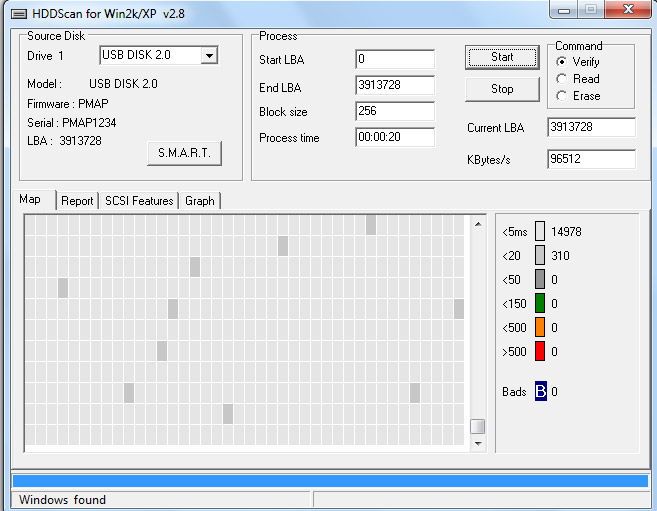
можливості Windows
Іноді досить перевірити працездатність накопичувача через вбудовані в ОС утиліти. Мова йде про програму chkdsk, яку можна запустити як з cmd, так і з більш звичного для користувача інтерфейсу.
Натиснувши Win + R, введіть «chkdsk c: / f / r» в новому вікні. Якщо через помилки на вінчестері ОС не завантажується, візьміть диск з інсталяційними файлами. Після цього перейдіть в середу відновлення і включіть утиліту. Така функція працює в Windows XP, 10, 8.1, 7.

Їли говорити про інтерфейс, то він запускається у вкладці «Сервіс» у властивостях конкретного розділу диска. Вибравши цю вкладку, знайдіть кнопку «Виконати перевірку» і активуйте її.
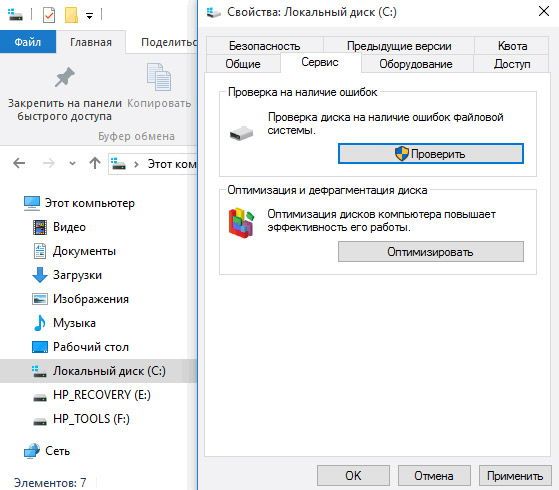
Далі, система попросить вибрати параметри перевірки. За необхідності виставте галочки навпроти пунктів «Виправляти системні помилки автоматично» і «Відновлювати дефектні сектора». Відразу після натискання на «Запуск» комп’ютер приступить до перевірки несистемного розділу. Якщо хочете перевірити диск С, виберіть розклад, після чого перезавантажте «машину». Відразу після перезавантаження почнеться перевірка, дочекайтеся її закінчення і постарайтеся вивчити результати. Досвідчені експерти стверджують, що метод не відрізняється високою ефективністю, але іноді він допомагає вирішити некритичні питання.